Cómo manipular varias imágenes a la vez?
Muchas veces, tenemos que modificar varias imágenes juntas. Ya sea que tengamos que achicarlas, rotarlas, cambiarles el formato, o hacer algún ajuste de color.
Si fuesen pocas fotos, podríamos hacerlo manualmente, una a una, pero si son muchas, lo ideal es utilizar un programa que nos permita hacer acciones sobre bloques de imágenes.
En lo personal, uso el programa ACDSee.
Funciona como si fuese un explorador de archivos convencional, pero entre otras cosas, permite reproducir videos, abrir archivos de photoshop, y muestra toda la información técnica con la que fue capturada una foto(diafragma, velocidad de obturación, ISO, etc…).
Renombrar archivos
Una de las acciones que podemos realizar con el ACDSee es renombrar varios archivos a la vez. Para hacerlo, abrimos el programa y navegamos hasta localizar la carpeta en la que se encuentran los archivos. Seleccionamos todos los archivos que queremos modificar y hacemos clic en la opción Batch -> Rename…
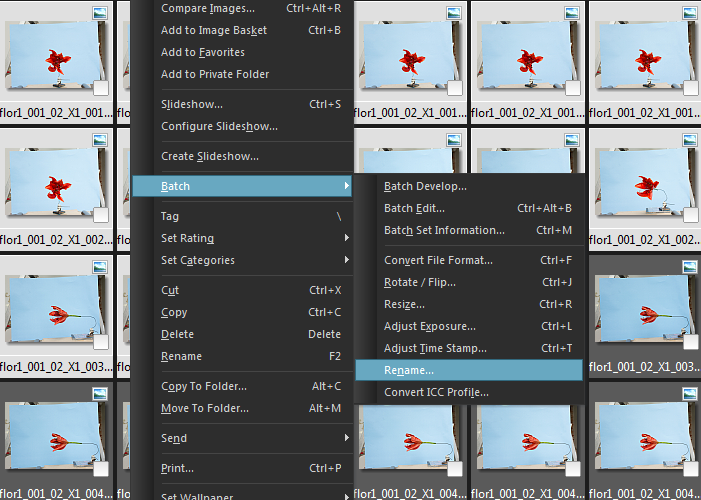
Nos abre una ventana con opciones:
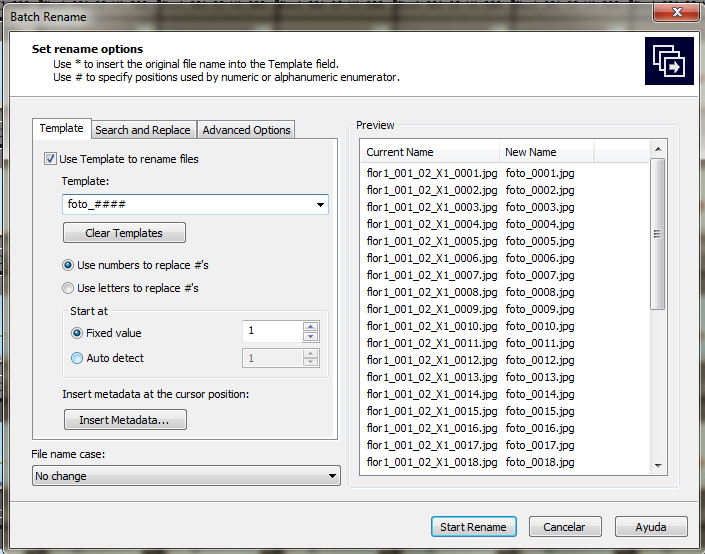
En la casilla Template, podemos definir el nuevo nombre y con # definimos la cantidad de digitos que queremos insertar. Esto va a depender de la cantidad de imagenes que querramos renombrar. Hasta 99 nos convendria usar dos digitos. Entre 100 y 999, 3 digitos. Entre 999 y 9999 4 digitos y asi sucesivamente.
Por cada digito ponemos un #.
En la opcion Fixed Value, podemos definir a partir de que numero queremos que empiece la secuencia. En ese ejemplo, el nombre nuevo para las imagenes es foto_####, y en fixed value esta definido el numero 1.
Con lo cual, la primer imagen va a pasar a llamarse foto_0001.
Una vez definidos los parametros, hacemos clic en la opción Start Rename.
Achicar imágenes
Para achicar varias imágenes juntas, las seleccionamos primero, botón derecho Batch -> Resize…
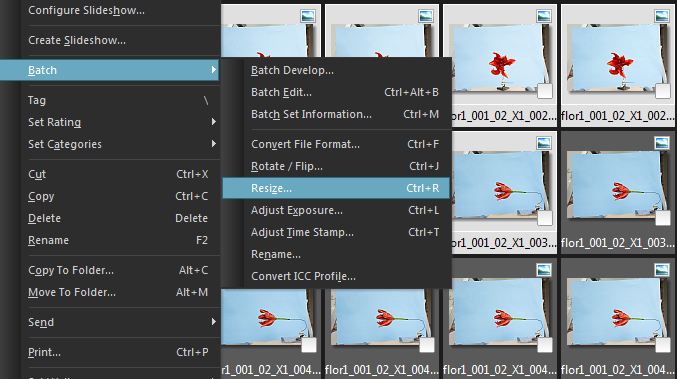
Esto nos abre una ventana con opciones. Podemos achicar un porcentaje sobre el archivo original o estableciendo una medida en píxeles especifica.
Haciendo clic en el botón Options… podemos establecer, si queremos pisar las imágenes originales, re nombrarlas las imágenes achicadas y guardarlas en la misma carpeta, o poner las imágenes achicadas en otra carpeta. Esto está bueno para conservar las fotos en su calidad original.
Una vez definidas las opciones hacemos clic en Start Rename y esperamos a que finalice el proceso.
Rotar o flipear imágenes
Otra acción que podríamos querer hacer, es rotar o voltear varias imágenes. Las seleccionamos primero, botón derecho Batch -> Rotate / Flip…
Nos abre una ventana como esta donde podemos elegir en que dirección rotar o flipear y lo vemos en la vista previa. Una vez establecido, hacemos clic en Start Rotate.
Al igual que el renombrar, tiene un botón options donde podemos definir si queremos que pise las imágenes originales, o ponga las fotos modificadas en otra carpeta.
Ajuste de Color
Para hacer un ajuste de color de varias fotos, las seleccionamos primero, botón derecho Adjust Exposure….
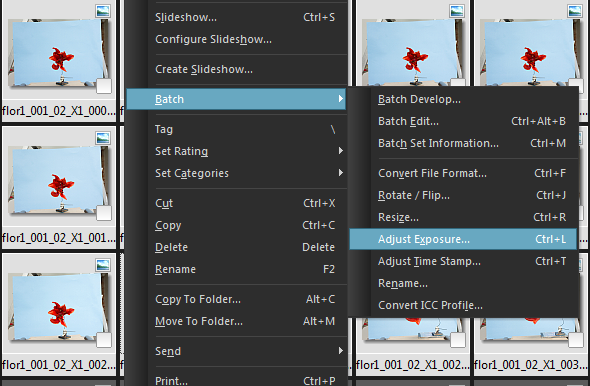
Esto nos abre una ventana como la siguiente en donde podemos modificar la exposición, contraste, brillo, los niveles, tonos y curvas de color. Nos muestra en vista previa la imagen antes y como se vería con la aplicación del filtro. Como en las opciones anteriores, podemos definir en Options… si pisar o no los archivos originales.
Una vez configurado todo, hacemos clic en Filter All Image y esperamos a que finalice el proceso.
Convertir formatos
Para cambiar el formato de varias imagenes, tenemos que hacer una conversión de tipo. Seleccionamos las fotos primero, botón derecho Batch -> Convert File Format….
Nos aparece una ventana como la siguiente, donde nos pregunta a que formato queremos convertir.
Tema formatos, es un tema amplio que será motivo de un próximo post.
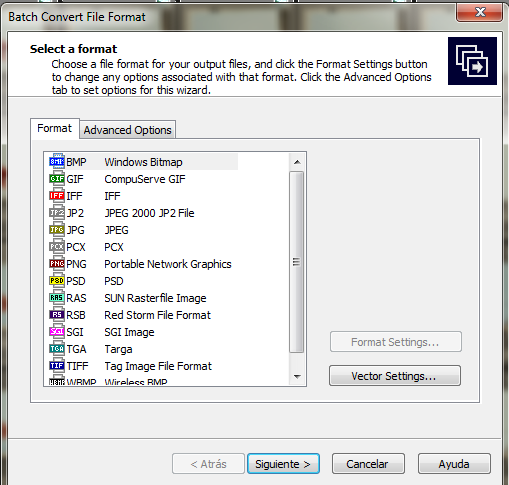
Como consejo general, siempre que vayan a modificar archivos, conserven la versión original, ya que una vez que perdemos calidad, no la podemos recuperar.


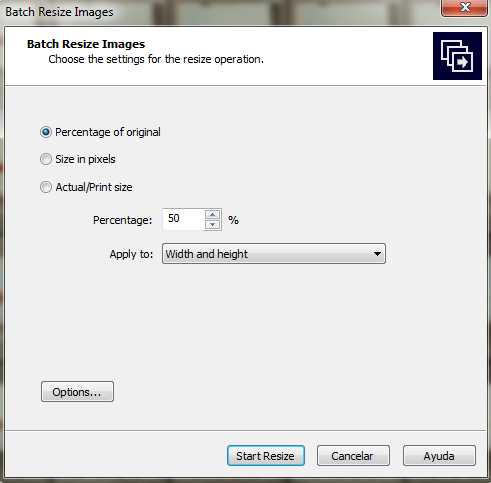

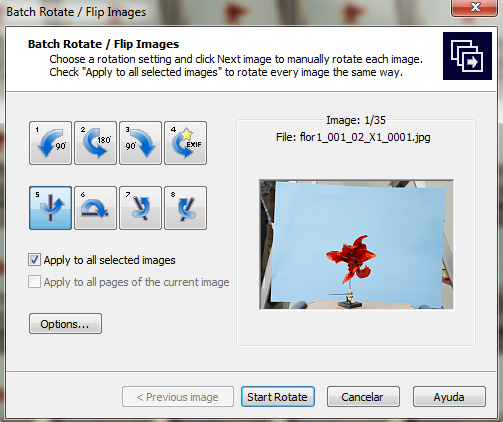
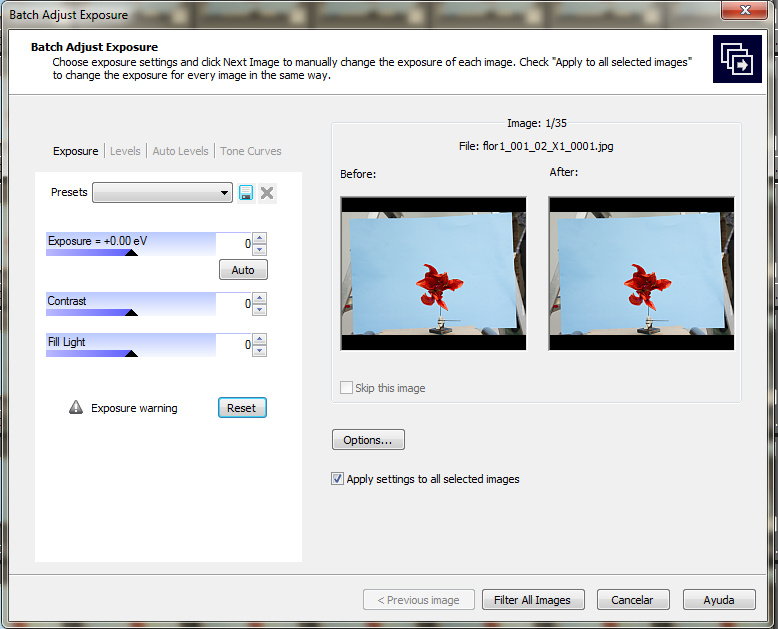



Buenas noches Alicia, buscando, buscando una cosa muy concreta del programa ACDSEE, me has aparecido tu….y lo que he leído…ha sido interesante y muy didáctico….y sencillo de entender. GRACIAS. No se si haces más tutoriales de este programa, me gustaría seguirte, ya que es un programa que está en inglés y no me entero de nada. De nuevo te doy las GRACIAS.
Hola Maite, me alegra que te haya servido! El ACDSEE me parece un programa que es muy útil, siempre lo uso, aunque descubrí después que el Adobe Bridge, que lo tengo instalado con el paquete adobe, tiene funcionalidades similares (yo sigo usando igual ACDSEE).
Qué era lo que buscabas hacer con el programa?
Podés seguirme en la página del facebook de mi sitio https://www.facebook.com/estudioaliciarosenthal/ , donde suelo publicar los post que escribo. Y suelo escribir de cosas que me han servido en algún momento.
Muchas Gracias por contestarme…. pues te voy a seguir en el facebook. Un saludo.